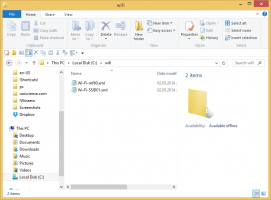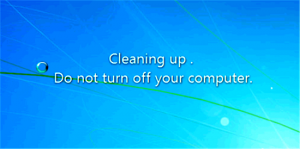Додайте контекстне меню Виконати в пісочниці в Windows 10
Як додати запуск в контекстне меню пісочниці в Windows 10
Windows Sandbox — це ізольоване, тимчасове середовище робочого столу, де ви можете запускати ненадійне програмне забезпечення, не боячись тривалого впливу на свій ПК. Щоб швидше запускати певну програму в Windows Sandbox, ви можете додати спеціальний запис у меню Windows 10, яке клацніть правою кнопкою миші.
Будь-яке програмне забезпечення, встановлене в Windows Sandbox, залишається лише в пісочниці і не може вплинути на ваш хост. Після закриття Windows Sandbox усе програмне забезпечення з усіма його файлами та станом видаляється назавжди.
Пісочниця Windows має такі властивості:
-
Частина Windows– усе необхідне для цієї функції постачається з Windows 10 Pro та Enterprise. Не потрібно завантажувати VHD! -
первозданний– щоразу, коли Windows Sandbox запускається, вона чиста, як абсолютно нова інсталяція Windows -
Одноразовий– на пристрої нічого не зберігається; після закриття програми все відкидається -
Безпечний– використовує апаратну віртуалізацію для ізоляції ядра, яка покладається на гіпервізор Microsoft для запуску окремого ядра, яке ізолює Windows Sandbox від хоста -
Ефективний– використовує вбудований планувальник ядра, інтелектуальне керування пам’яттю та віртуальний графічний процесор
Запустити в пісочниці
The Запустити в пісочниці Програмне забезпечення додає нові команди до контекстного меню File Explorer для ряду розширень файлів. Після встановлення все, що вам потрібно зробити, це клацнути правою кнопкою миші підтримуваний тип файлу та вибрати Запустити в пісочниці з меню.
Програмне забезпечення насправді є сценарієм PowerShell, і воно не встановлює та не активує функцію Windows Sandbox автоматично. Ви повинні зробити це вручну, як описано тут:
- Як увімкнути Windows Sandbox (і що це таке)
- Увімкніть Windows 10 Sandbox за допомогою PowerShell і Dism
Після цього ви можете додати нове контекстне меню наступним чином.
Щоб додати контекстне меню «Виконати в пісочниці» в Windows 10,
- Завантажте останню версію з сайт проекту GitHub розробника. Натисніть на
Код > Завантажити Zip. - Розблокувати завантажений файл.
- Розпакуйте вміст у будь-яку папку.
- За замовчуванням встановлено французьку мову. Відредагуйте файл .\Sources\Run_in_Sandbox\Sandbox_Config.xml, щоб використовувати потрібний мовний код, напр. набір
en-usдля англійської мови. - У цій папці натисніть Файл > Відкрити Windows PowerShell > Відкрити Windows PowerShell як адміністратор Провідник файлів.
- Виконайте наведені нижче команди в підказці PowerShell і виберіть Y щоразу, коли з’явиться відповідний запит.
Set-ExecutionPolicy без обмежень.\Add_Structure.ps1-
Set-ExecutionPolicy AllSigned
- Тепер клацніть правою кнопкою миші на якомусь виконуваному файлі. Ви побачите
Запустити в пісочницівхід.
Вибрану програму буде запущено в Sandbox одним клацанням миші!
Більше про Windows Sandbox
- Як увімкнути Windows Sandbox (і що це таке)
- Windows Sandbox представляє прості файли конфігурації в Windows 10
- Увімкніть Windows 10 Sandbox за допомогою PowerShell і Dism
- Увімкніть пісочницю Windows у Windows 10 Home
- InPrivate Desktop — це функція пісочниці в Windows 10
Групові політики пісочниці Windows
- Увімкнути або вимкнути спільний доступ до буфера обміну за допомогою пісочниці Windows у Windows 10
- Увімкнути або вимкнути аудіовхід у пісочниці Windows у Windows 10
- Увімкнути або вимкнути мережу в пісочниці Windows у Windows 10
- Увімкнути або вимкнути спільний доступ до принтера з Windows Sandbox у Windows 10
- Увімкнути або вимкнути спільний доступ до vGPU для пісочниці Windows у Windows 10
- Увімкнути або вимкнути вхід відео в пісочниці Windows у Windows 10
Завдяки Гаки і Deskmodder.de за наконечник.